Bạn đã bao giờ tự hỏi “Tại sao video Instagram của tôi lại bị mờ?” Nếu bạn đang cố gắng tải lên một bức ảnh hoặc video đẹp mắt nhưng kết quả nhận được lại là một bức ảnh không nét hoặc video Reels kém chất lượng, thì bài viết này sẽ giúp bạn khắc phục vấn đề đó.
Các ứng dụng mạng xã hội như TikTok và Instagram có chủ đích giảm chất lượng của ảnh và video. Một lý do là để tiết kiệm không gian lưu trữ trên nền tảng của họ, nhưng điều này cũng nhằm cải thiện trải nghiệm người dùng. Ví dụ, Instagram giảm chất lượng để bạn có thể tải lên và đăng ảnh, video hoặc Reels nhanh hơn, ngay cả khi tín hiệu di động kém hoặc Wi-Fi chậm.
May mắn thay, có một tùy chọn “Tải lên ở chất lượng cao nhất” bị ẩn trong menu cài đặt. Dưới đây là cách để bạn kích hoạt nó và cải thiện đáng kể chất lượng nội dung của mình.
Cách Bật Chế Độ Tải Lên Video Chất Lượng Cao Trên Instagram
Ẩn sâu trong phần Cài đặt và quyền riêng tư > Sử dụng dữ liệu và chất lượng phương tiện là một nút gạt cho tùy chọn “Tải lên ở chất lượng cao nhất”. Theo mặc định, tùy chọn này thường bị tắt, dẫn đến việc ảnh và video bị nén để ưu tiên tốc độ tải lên nhanh hơn. Đây là lý do tại sao video 1080p tuyệt đẹp mà bạn quay bằng điện thoại lại trông mờ, nhiễu hạt và không được đẹp mắt lắm sau khi đăng tải.
Để bắt đầu, hãy mở ứng dụng Instagram trên iPhone hoặc thiết bị Android của bạn và vào trang cá nhân. Nhấn vào biểu tượng menu ba gạch ở gần góc trên bên phải màn hình.
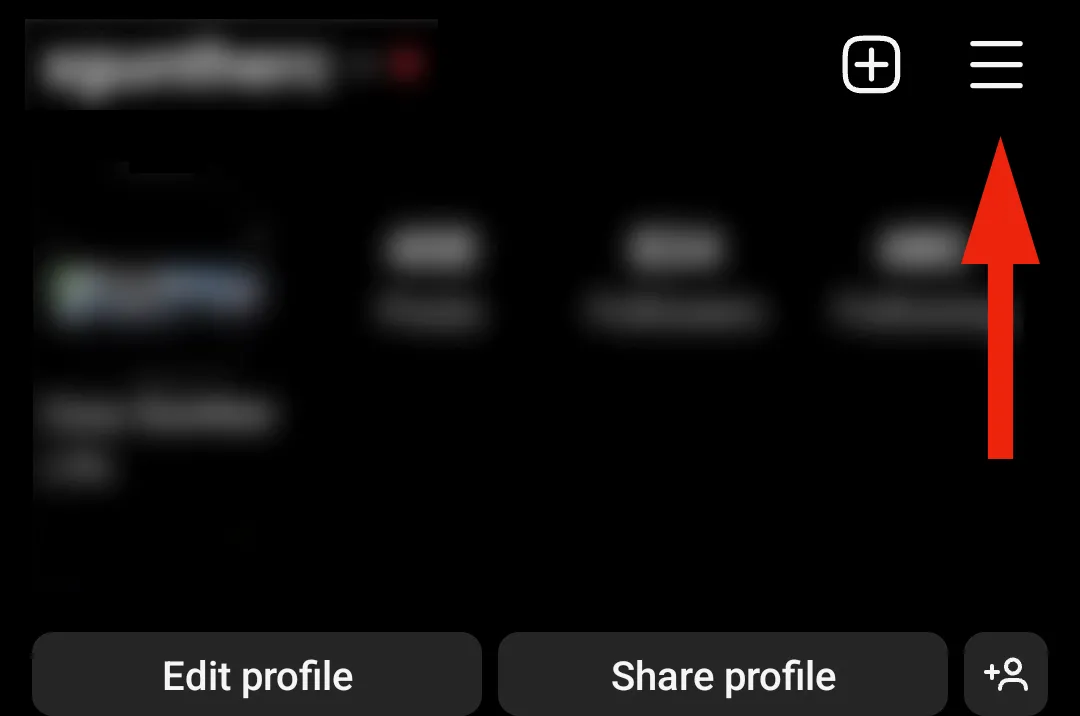 Ảnh chụp màn hình nút menu ba gạch trong ứng dụng Instagram, nằm ở góc trên bên phải trang cá nhân.
Ảnh chụp màn hình nút menu ba gạch trong ứng dụng Instagram, nằm ở góc trên bên phải trang cá nhân.
Tìm và chọn “Cài đặt và quyền riêng tư”.
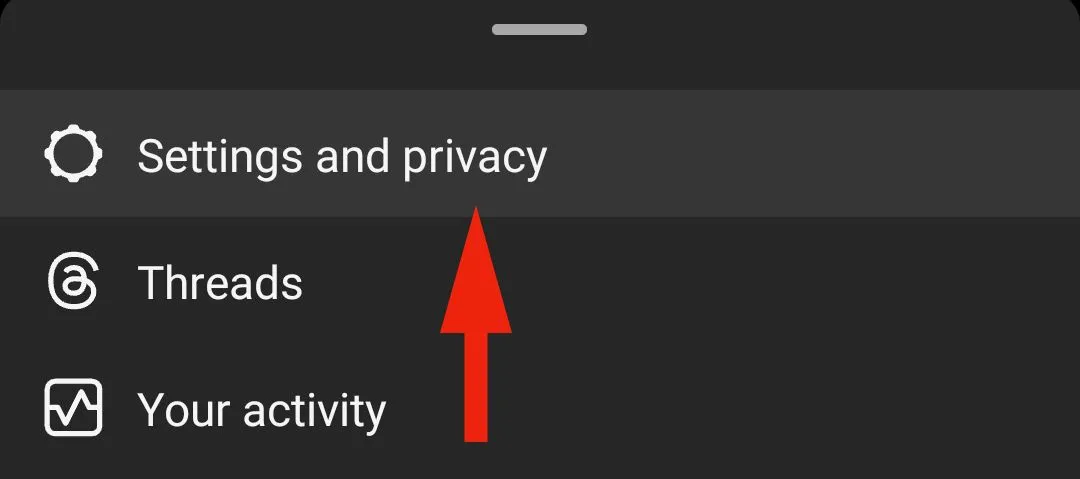 Mục 'Cài đặt và quyền riêng tư' được chọn trong menu tùy chọn của Instagram.
Mục 'Cài đặt và quyền riêng tư' được chọn trong menu tùy chọn của Instagram.
Tiếp theo, cuộn xuống và nhấn vào tùy chọn “Sử dụng dữ liệu và chất lượng phương tiện”.
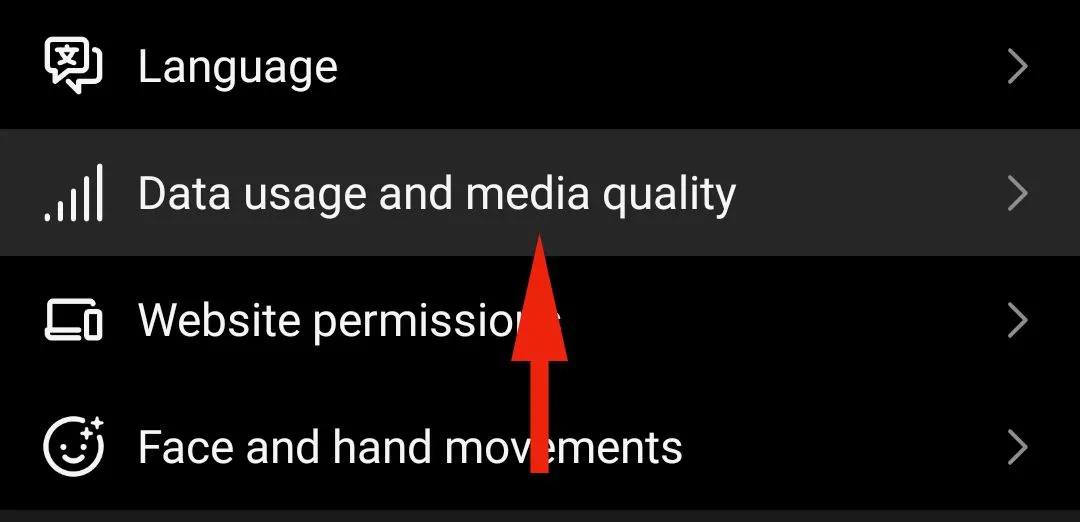 Tùy chọn 'Sử dụng dữ liệu và chất lượng phương tiện' trong phần cài đặt Instagram.
Tùy chọn 'Sử dụng dữ liệu và chất lượng phương tiện' trong phần cài đặt Instagram.
Bây giờ, bạn sẽ thấy hai phần khác nhau trên trang này. Chế độ “Trình tiết kiệm dữ liệu” sẽ giới hạn việc tải lên phương tiện độ phân giải cao theo lựa chọn của bạn: chỉ Wi-Fi hoặc cả dữ liệu di động và Wi-Fi. Hãy gạt công tắc để tắt Trình tiết kiệm dữ liệu. Điều này sẽ làm tăng mức sử dụng dữ liệu di động của bạn, vì vậy hãy lưu ý điều đó, nhưng nó cũng cải thiện chất lượng đáng kể.
Phần thứ hai là phần quan trọng nhất. Instagram sẽ tự động điều chỉnh (giảm) chất lượng tải lên để phù hợp với điều kiện mạng. Để cải thiện chất lượng ảnh và video của bạn, hãy bật “Tải lên ở chất lượng cao nhất” bằng cách gạt công tắc sang trạng thái bật.
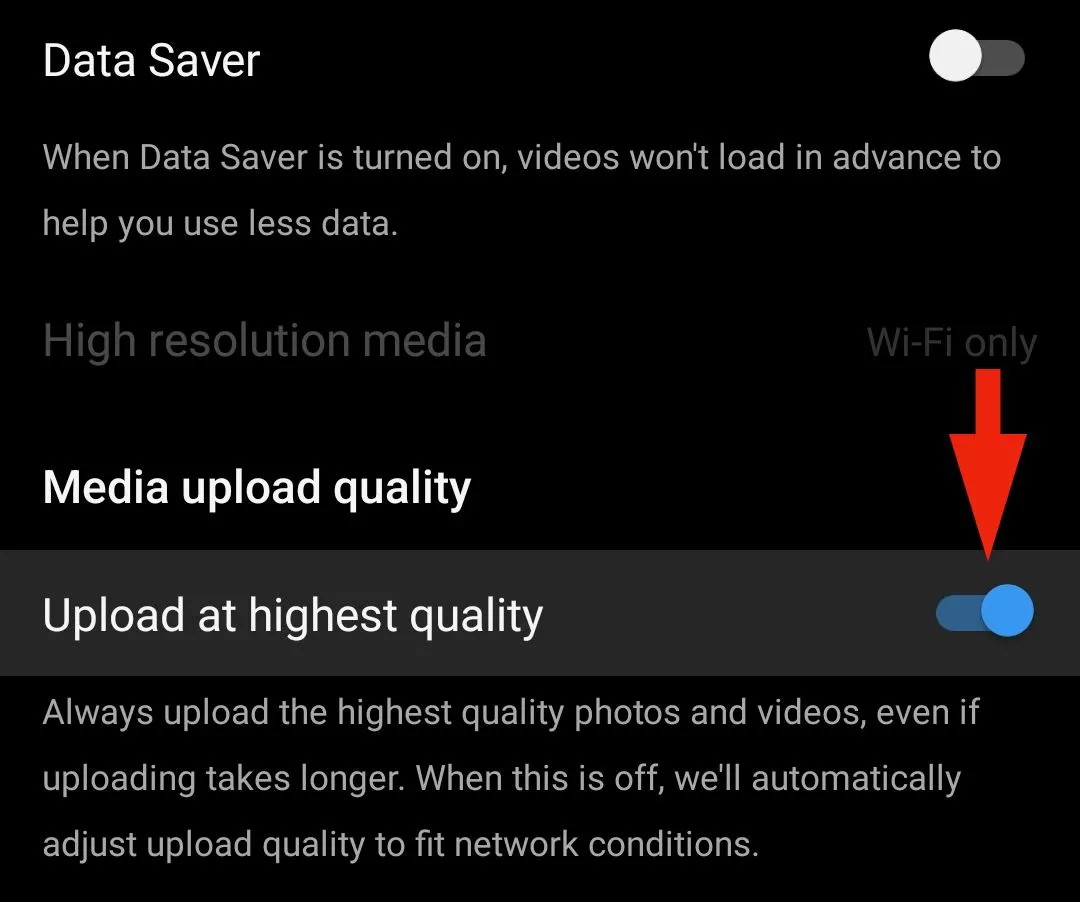 Cài đặt 'Tải lên ở chất lượng cao nhất' và 'Trình tiết kiệm dữ liệu' trong ứng dụng Instagram, với tùy chọn tải chất lượng cao được bật.
Cài đặt 'Tải lên ở chất lượng cao nhất' và 'Trình tiết kiệm dữ liệu' trong ứng dụng Instagram, với tùy chọn tải chất lượng cao được bật.
Với cài đặt này được bật, như đã ghi chú, Instagram sẽ “luôn tải lên ảnh và video chất lượng cao nhất, ngay cả khi quá trình tải lên mất nhiều thời gian hơn.” Giờ đây, bạn sẽ luôn nhận được chất lượng video tốt nhất có thể khi tải lên, bất kể kết nối internet của bạn như thế nào.
Các Mẹo Khác Giúp Cải Thiện Chất Lượng Video Trên Instagram
Có rất nhiều cuộc tranh luận và thảo luận đang diễn ra về cách cải thiện chất lượng video trên Instagram. Một số người dùng tin rằng chỉ những video thịnh hành, phổ biến mới có chất lượng tốt, trong khi nền tảng xã hội này nén các video khác không quá thành công. Điều chúng ta biết là yêu cầu tải lên Reels của chính Instagram khuyến nghị video có ít nhất 30 khung hình mỗi giây (fps) ở độ phân giải 720p trở lên.
 Ống kính và đèn flash của một chiếc điện thoại iPhone 15, đại diện cho thiết bị quay video chất lượng cao.
Ống kính và đèn flash của một chiếc điện thoại iPhone 15, đại diện cho thiết bị quay video chất lượng cao.
Tuy nhiên, việc tăng lên video 4K sẽ không giúp ích gì, vì nó vẫn sẽ bị nén ngay cả khi bạn đã bật công tắc được đề cập ở trên. Nhìn chung, lựa chọn tốt nhất của bạn là tải lên ở độ phân giải 1080p và 30 hoặc 60 khung hình/giây với tốc độ bit (bitrate) khoảng 5–15Mbps.
Một lựa chọn khác là quay bằng HDR (high dynamic range – dải động cao) trên điện thoại hoặc thiết bị máy ảnh của bạn. Bạn đã bao giờ nhận thấy rằng một số video hoặc Reels trên Instagram làm tăng độ sáng trên điện thoại của bạn khi chúng phát không? Đó là bởi vì những video đó được quay bằng HDR, một định dạng mà Instagram hỗ trợ.
Bạn sẽ đạt được kết quả tốt hơn với các video và Reels Instagram sắc nét bằng cách bật chế độ tải lên chất lượng cao và kết hợp các yếu tố về độ phân giải, kích thước tệp và HDR tối ưu.
Kết luận
Việc video Instagram bị mờ không còn là nỗi lo khi bạn biết cách tận dụng các cài đặt và mẹo tối ưu. Bằng cách kích hoạt tùy chọn “Tải lên ở chất lượng cao nhất” và áp dụng các kinh nghiệm về độ phân giải (1080p), tốc độ khung hình (30 hoặc 60 fps), bitrate (5-15Mbps), cùng việc quay bằng HDR, bạn hoàn toàn có thể cải thiện đáng kể chất lượng video của mình khi chia sẻ lên Instagram. Hãy thử áp dụng ngay hôm nay để mang đến những thước phim sắc nét, sống động nhất cho bạn bè và người theo dõi. Đừng ngần ngại chia sẻ trải nghiệm của bạn trong phần bình luận bên dưới nhé!


